Vuoi riprodurre i tuoi filmati MOV su più dispositivi? Convertili in MP4! Proprio così. Il formato MP4 è attualmente il formato video più diffuso e maggiormente supportato dai diversi dispositivi mobili oggi in circolazione come ad esempio tablet, smartphone, smart TV, e così via.
Se sei un utente Mac che si occupa di video, probabilmente sei in possesso di diversi file video in formato MOV. Questo infatti è il formato proprietario utilizzato da Apple per Quicktime, il lettore multimediale integrato che include quasi tutte le iterazioni di MacOS. Proprio come i file MPEG-2, tuttavia, il formato MOV non è mai stato diffuso, e questo ha reso difficile la vita per gli utenti che cercano di aprire e visualizzare file MOV anche su altri dispositivi e non solo su computer Mac o su dispositivi iOS.
Fortunatamente questo problema è facilmente risolvibile. Tutto quello che occorre fare è capire come convertire i file MOV in MP4 – e siamo qui per mostrarti come fare. Per fare questo lavoro esistono diverse soluzioni: metodi desktop e metodi basati sul web.
Prima di illustrare tutte queste possibili soluzioni vediamo in dettaglio le caratteristiche e le differenze tra formato MOV e formato MP4:
| FORMATO | Caratteristiche | |
|---|---|---|
| MP4 (MPEG-4, Part 14) | MP4 è un formato multimediale digitale che incorpora video e audio, sottotitoli e immagini in un unico contenitore. E’ un formato utilizzato su una vasta gamma di dispositivi, lettori e diverse applicazioni. Viene utilizzato per lo streaming di video online, il che lo rende facile da distribuire. MP4 offre un alto grado di compressione e dimensioni ridotte pur conservando una buona qualità. | |
| MOV | MOV è un formato di file QuickTime che utilizza un algoritmo di compressione proprietario sviluppato da Apple. È utilizzato per archiviare film e video e altri dati nel programma QuickTime. I file QuickTime MOV contengono molte tracce e ogni traccia è responsabile della memorizzazione di un tipo di dati, inclusi video, audio e testo, ecc. Tutte queste tracce sono mantenute in una struttura gerarchica. Entrambi i sistemi Macintosh e Windows supportano questo formato ma molti dispositivi non sono in grado di leggere tale formato. |
Sommario
Differenze tra MP4 e MOV
Essendo codificato con lo stesso codec MPEG-4, il formato MP4 è simile a MOV. In realtà, MP4 è stato sviluppato sulla base del formato MOV. Entrambi sono lossy e possono essere utilizzati nell’ambiente QuickTime. Se si convertite un file in MOV o MP4 entrambi i formati producono la stessa qualità video se si utilizza lo stesso codec. Tuttavia, ci sono alcune lievi differenze tra questi due formati.
Come standard di compressione internazionale, MP4 è più ben accetto di MOV perché ha più opzioni di tagging e viene utilizzato nella maggior parte delle piattaforme esterne ai sistemi Mac, sia che si tratti di sistemi operativi, lettori multimediali (Video per Windows) o altre applicazioni desktop ( DirectShow). Al contrario, i problemi di compatibilità per MOV sono un ostacolo significativo, che ne limita l’ambito di applicazione. Pertanto, MP4 è più flessibile di MOV e tale flessibilità rappresenta il motivo principale per cui molti utenti decidono di convertire MOV in MP4.
Convertire MOV in MP4 con Video Converter (Win/Mac)
Video Converter è uno dei più potenti e veloci convertitori video disponibili sia per computer Windows che Mac. E’ un software che supporta centinaia di formati diversi (sia audio che video) e ovviamente permette anche la conversione da MOV a MP4 e viceversa da MP4 a MOV. In questa pagina abbiamo già fatto una recensione completa del programma e mostrato tutte le funzionalità disponibili (che non si limitano solo alla conversione dei file video).
Per convertire MOV in MP4 con Video Converter ecco i passi da seguire:
Passo 1. Scarica e installa Video Converter sul tuo PC o macOS
Ecco i link da cui scaricare la versione di prova gratuita:
Dopo l’installazione e l’avvio del software vedrai la seguente schermata iniziale:

Passo 2. Importa nel programma i video MOV che vuoi convertire in MP4
Clicca in alto su AGGIUNGI per importare i file MOV. Oppure trascina il file MOV dal tuo computer nella schermata principale del programma. Una volta caricati vedrai una finestra del genere:

Passo 3. Converti MOV in MP4
Dopo aver caricato i file video da convertire clicca in alto a destra dove c’è scritto “converti tutti i file in”. Si aprirà un pop-up da cui potrai selezionare il formato di uscita, nel nostro caso il formato MP4:

Oltre al formato potrai anche decidere la risoluzione (es. HD 720P, HD 1080P, 4K, ecc..).
Per finire dovrai semplicemente cliccare in basso a destra del programma (pulsante “CONVERTI”). Nella figura seguente sono riportati i 3 semplici passaggi appena descritti:

Convertire MOV in MP4 con iMovie (macOS)
Se possiedi un comptuer Mac, indipendentemente dalla versione mac OS, potrai provare a convertire MOV in MP4 usando il programma iMovie (che è già integrato nel computer). Ecco come funziona.
Step 1:Avvia iMovie, il software di editing video fornito con il tuo Mac (puoi eventualmente anche scaricatlo dal App Store). Se il programma non è già presente nel dock, fai clic sull’icona “Finder“, seleziona “Applicazioni” nel riquadro a sinistra e seleziona il programma dall’elenco risultante. Una volta aperto, fai clic sul menu “File” nella barra degli strumenti dell’applicazione e seleziona “Nuovo filmato” dal menu a tendina.

Step 2: Quando appare la finestra che ti chiede di selezionare un Tema, selezion “No Theme.”
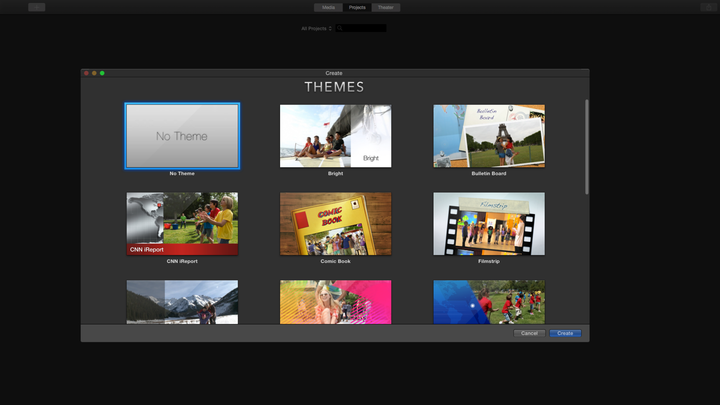
Step 3: In iMovie, clicca sul pulsante “Importa Media…”

Step 4: Cerca il file MOV che vuoi convertire, selezionalo e clicca “Importa Selezionato” in basso a destra

Step 5:Una volta fatto, iMovie aprirà il video come un nuovo progetto. A questo punto fai clic sul menu “File” nella barra degli strumenti dell’applicazione e seleziona “Condividi” dal menu a tendina

Step 6: Seleziona l’opzione “File” e poi clicca su Avanti in basso a destra

Step 7:Si aprirà una finestra che chiederà di scegliere una cartella sul disco rigido in cui salvare il file. Fallo e poi clicca su “Salva“. Il tuo filmato verrà esportato in quella cartella come file MP4!
Convertire MOV in MP4 con CloudConvert (web-based)
Se vuoi convertire i file MOV in MP4 usando un’applicazione online ti consigliamo di provare CloudConvert, un servizio online completamente gratuito che è stato progettato per gestire una vasta gamma di formati di file e convertirli tra di loro. È un’ottima soluzione ma dato che devi caricare i tuoi file video su un server remoto, tieni presente che la società che converte i tuoi video potrebbe avere accesso ad essi. Sinceramente dubitiamo che ne deriverà qualcosa, ma tienilo a mente se decidi di utilizzare questo servizio. Altra cosa da considerare è che il caricamento del video sul server di CloudConvert potrebbe richiedere parecchio tempo se la dimensione/peso del video non è trascurabile.
Step 1: Accedi al sito di CloudConvert e clicca sul pulsante “Select Files” in alto alla pagina. Quindi seleziona il file MOV che vuoi convertire e clicca su “Open” in basso alla finestra

Step 2:Fai clic sulla freccia giù accanto al tipo di formato, in questo caso MOV. Poi seleziona “video” dal menu a discesa e fai clic su “MP4” dall’elenco delle opzioni.

Step 3:Una volta effettuata la selezione, fai clic sul pulsante rosso “Avvia conversione” nell’angolo in basso a destra. Il processo potrebbe richiedere alcuni minuti, a seconda delle dimensioni del file, ma una volta terminato, fai clic sul pulsante verde “Download” nella parte superiore della pagina. Quindi, scegli un percorso di salvataggio per il video risultante e fai clic su “Salva“.


GloboSoft è una software house italiana che progetta e sviluppa software per la gestione dei file multimediali, dispositivi mobili e per la comunicazione digitale su diverse piattaforme.
Da oltre 10 anni il team di GloboSoft aggiorna il blog Softstore.it focalizzandosi sulla recensione dei migliori software per PC e Mac in ambito video, audio, phone manager e recupero dati.



